淘宝 扶植版 标准版 淘宝装修950通栏图片轮播鼠标划过小图大图轮换代码
淘宝店铺装修常用代码大全
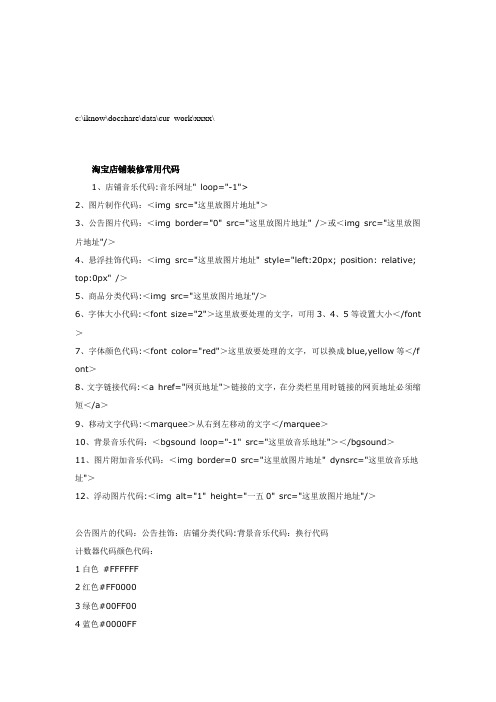
c:\iknow\docshare\data\cur_work\xxxx\淘宝店铺装修常用代码1、店铺音乐代码:音乐网址" loop="-1">2、图片制作代码:<img src="这里放图片地址">3、公告图片代码:<img border="0" src="这里放图片地址" />或<img src="这里放图片地址"/>4、悬浮挂饰代码:<img src="这里放图片地址" style="left:20px; position: relative; top:0px" />5、商品分类代码:<img src="这里放图片地址"/>6、字体大小代码:<font size="2">这里放要处理的文字,可用3、4、5等设置大小</font >7、字体颜色代码:<font color="red">这里放要处理的文字,可以换成blue,yellow等</f ont>8、文字链接代码:<a href="网页地址">链接的文字,在分类栏里用时链接的网页地址必须缩短</a>9、移动文字代码:<marquee>从右到左移动的文字</marquee>10、背景音乐代码:<bgsound loop="-1" src="这里放音乐地址"></bgsound>11、图片附加音乐代码:<img border=0 src="这里放图片地址" dynsrc="这里放音乐地址">12、浮动图片代码:<img alt="1" height="一五0" src="这里放图片地址"/>公告图片的代码:公告挂饰:店铺分类代码:背景音乐代码:换行代码计数器代码颜色代码:1白色#FFFFFF2红色#FF00003绿色#00FF004蓝色#0000FF5牡丹红#FF00FF6青色#00FFFF7黄色#FFFF008黑色#0000009海蓝#70DB9310巧克力色#5C331711蓝紫色#9F5F9F12黄铜色#B5A642一三亮金色#D9D91914棕色#A67D3D一五青铜色#8C7853162号青铜色#A67D3D 17士官服蓝色#5F9F9F 一八冷铜色#D9871919铜色#B8733320珊瑚红#FF7F0021紫蓝色#42426F22深棕#5C403323深绿#2F4F2F24深铜绿色#4A766E25深橄榄绿#4F4F2F26深兰花色#9932CD27深紫色#871F7828深石板蓝#6B238E29深铅灰色#2F4F4F30深棕褐色#97694F32深绿松石色#7093DB 33暗木色#855E4234淡灰色#54545435土灰玫瑰红色#856363 36长石色#D1927537火砖色#8E232338森林绿#238E2339金色#CD7F3240鲜黄色#DBDB7041灰色#C0C0C042铜绿色#527F7643青黄色#93DB7044猎人绿#2一五E21 45印度红#4E2F2F46土黄色#9F9F5F47浅蓝色#C0D9D948浅灰色#A8A8A849浅钢蓝色#8F8FBD 59浅木色#E9C2A660石灰绿色#32CD32 61桔黄色#E4783362褐红色#8E236B63中海蓝色#32CD99 64中蓝色#3232CD65中森林绿#6B8E23 66中鲜黄色#EAEAAE 67中兰花色#9370DB 68中海绿色#426F42 69中石板蓝色#7F00FF 70中春绿色#7FFF00 71中绿松石色#70DBDB 72中紫红色#DB7093 73中木色#A6806474深藏青色#2F2F4F 75海军蓝#23238E76霓虹篮#4D4DFF77霓虹粉红#FF6EC7 78新深藏青色#00009C79新棕褐色#EBC79E80暗金黄色#CFB53B81橙色#FF7F0082橙红色#FF240083淡紫色#DB70DB84浅绿色#8FBC8F85粉红色#BC8F8F86李子色#EAADEA87石英色#D9D9F388艳蓝色#5959AB89鲑鱼色#6F424290猩红色#BC171791海绿色#238E6892半甜巧克力色#6B422693赭色#8E6B2394银色#E6E8FA95天蓝#3299CC96石板蓝#007FFF97艳粉红色#FF1CAE98春绿色#00FF7F99钢蓝色#236B8E100亮天蓝色#38B0DE101棕褐色#DB9370102紫红色#D8BFD8103石板蓝色#ADEAEA104浓深棕色#5C4033105淡浅灰色#CDCDCD106紫罗兰色#4F2F4F107紫罗兰红色#CC3299108麦黄色#D8D8BF109黄绿色#99CC32店铺公告里的漂亮悬浮挂件的代码:公告图片的代码:<img border="0" src="图片地址" />公告挂饰:<img src="图片地址" style="left:20px; position: relative; top:0px" />店铺分类代码:<img src="缩完后的图片地址"/>背景音乐代码:<bgsound loop="-1" src="音乐地址"></bgsound>换行代码<br>计数器代码<a href=" " target="_blank"><img src="计数器地址" border=0 alt="00Counterx "></a>店铺公告里的漂亮悬浮挂件的代码:<marquee style="position:relative;" scrollamount="1" scrolldelay="85" direction ="up" behavior="scroll" height="60"><img src="加入你自己的图片地址" />1.公告栏的图片代码,帖到公告栏就行了. 不过还是有好多人来问我公告栏的位置-----点我的淘宝-----管理我的店铺------基本设置,下面写着公告的位置。
淘宝店铺装修代码大全

淘宝店铺装修代码大全如何提高店铺的访问量呢?那个问题大伙儿一定都专门想明白,有好的产品,有好的宣传,更吸引顾客眼球的是你有专门的装修,让你的店铺与众不同!好了,现在简单为大伙儿总结了所有的html设计代码大全1)贴图:< img src="图片地址">本人照片〔献丑了〕2)加入连接:< a href="所要连接的相关地址">写上你想写的字< /a>3)在新窗口打开连接:< a href="相关地址" target="_blank">写上要写的字< /a>4)移动字体(走马灯):< marquee>写上你想写的字< /marquee> 〔可用于店铺分类,和评判〕5)字体加粗:< b>写上你想写的字< /b>6)字体斜体:< i>写上你想写的字< /i>7)字体下划线: < u>写上你想写的字< /u>字体删除线: < s>写上你想写的字< /s>9)字体加大: < big>写上你想写的字< /big>10)字体操纵大小:< h1>写上你想写的字< /h1>(其中字体大小可从h1-h5,h1最大,h5最小)(其中字体大小可从h1-h5,h1最大,h5最小)11)更换字体颜色:< font color="#value">写上你想写的字< /font>(其中value值在000000与ffffff(16位进制)之间12)排除连接的下划线:< a href="相关地址" style="text-decoration:none">写上你想写的字< /a>13)贴音乐:< embed src="音乐地址" width="宽度" height="高度" autostart=false>14)贴flash: < embed src="flash地址" width="宽度" height="高度">15)贴影视文件:< img dynsrc="文件地址" width="宽度" height="高度" start=mouseover>16)换行:< br>17)段落:< p>段落< /p>1原始文字样式:< pre>正文< /pre>19)换帖子背景:< body background="背景图片地址">20)固定帖子背景不随滚动条滚动:< body background="背景图片地址" bodybgproperties=fixed>21)定制帖子背景颜色:< body bgcolor="#value">(value值见10)22)帖子背景音乐:< bgsound="背景音乐地址" loop=infinite>〔听到音乐了吗?也能够加在你的店铺公告里〕23)贴网页:< iframe src="相关地址" width="宽度" height="高度">< /iframe>最后注意了,以上所有代码中的前边后边代码段,我都加入了一个空格,要不再那个地点就运行了,你们无法看见了!使用时把前边后边代码内的空格去掉即可!举个例子4)移动字体(走马灯):< marquee>写上你想写的字< /marquee>把< marquee>和< /marquee>删为去掉括号中的空格即可,其他不用动!后边代码不动即可!店铺装修代码1、店铺音乐代码:音乐网址" loop="-1">2、图片制作代码:<img src="那个地点放图片地址">3、公告图片代码:<img border="0" src="那个地点放图片地址" />或<img src="那个地点放图片地址"/>4、悬浮挂饰代码:<img src="那个地点放图片地址" style="left:20px; position: relative; top:0px" />5、商品分类代码:<img src="那个地点放图片地址"/>6、字体大小代码:<font size="2">那个地点放要处理的文字,可用3、4、5等设置大小</font>7、字体颜色代码:<font color="red">那个地点放要处理的文字,能够换成blue,yellow等</font>8、文字链接代码:<a href="网页地址">链接的文字,在分类栏里用时链接的网页地址必须缩短</a>9、移动文字代码:<marquee>从右到左移动的文字</marquee>10、背景音乐代码:<bgsound loop="-1" src="那个地点放音乐地址"></bgsound>11、图片附加音乐代码:<img border=0 src="那个地点放图片地址" dynsrc="那个地点放音乐地址">12、浮动图片代码:<img alt="1" height="150" src="那个地点放图片地址"/>公告图片的代码:公告挂饰:店铺分类代码:背景音乐代码:换行代码计数器代码颜色代码:1白色#FFFFFF2红色#FF00003绿色#00FF004蓝色#0000FF5牡丹红#FF00FF6青色#00FFFF7黄色#FFFF008黑色#0000009海蓝#70DB9310巧克力色#5C331711蓝紫色#9F5F9F12黄铜色#B5A64213亮金色#D9D91914棕色#A67D3D15青铜色#8C7853162号青铜色#A67D3D 17士官服蓝色#5F9F9F 18冷铜色#D9871919铜色#B8733320珊瑚红#FF7F0021紫蓝色#42426F22深棕#5C403323深绿#2F4F2F24深铜绿色#4A766E25深橄榄绿#4F4F2F26深兰花色#9932CD27深紫色#871F7828深石板蓝#6B238E29深铅灰色#2F4F4F30深棕褐色#97694F32深绿松石色#7093DB 33暗木色#855E4234淡灰色#54545435土灰玫瑰红色#856363 36长石色#D1927537火砖色#8E232338森林绿#238E2339金色#CD7F3240鲜黄色#DBDB7041灰色#C0C0C042铜绿色#527F7643青黄色#93DB7044猎人绿#215E2145印度红#4E2F2F46土黄色#9F9F5F47浅蓝色#C0D9D948浅灰色#A8A8A849浅钢蓝色#8F8FBD59浅木色#E9C2A660石灰绿色#32CD3261桔黄色#E4783362褐红色#8E236B63中海蓝色#32CD9964中蓝色#3232CD65中森林绿#6B8E2366中鲜黄色#EAEAAE 67中兰花色#9370DB68中海绿色#426F4269中石板蓝色#7F00FF 70中春绿色#7FFF0071中绿松石色#70DBDB 72中紫红色#DB709373中木色#A6806474深藏青色#2F2F4F75海军蓝#23238E76霓虹篮#4D4DFF77霓虹粉红#FF6EC778新深藏青色#00009C 79新棕褐色#EBC79E80暗金黄色#CFB53B81橙色#FF7F0082橙红色#FF240083淡紫色#DB70DB84浅绿色#8FBC8F85粉红色#BC8F8F86李子色#EAADEA87石英色#D9D9F388艳蓝色#5959AB89鲑鱼色#6F424290猩红色#BC171791海绿色#238E6892半甜巧克力色#6B4226 93赭色#8E6B2394银色#E6E8FA95天蓝#3299CC96石板蓝#007FFF97艳粉红色#FF1CAE98春绿色#00FF7F99钢蓝色#236B8E100亮天蓝色#38B0DE101棕褐色#DB9370102紫红色#D8BFD8103石板蓝色#ADEAEA104浓深棕色#5C4033105淡浅灰色#CDCDCD106紫罗兰色#4F2F4F107紫罗兰红色#CC3299108麦黄色#D8D8BF109黄绿色#99CC32店铺公告里的漂亮悬浮挂件的代码:公告图片的代码:<img border="0" src="图片地址" />公告挂饰:<img src="图片地址" style="left:20px; position: relative; top:0px" />店铺分类代码:<img src="缩完后的图片地址"/>背景音乐代码:<bgsound loop="-1" src="音乐地址"></bgsound>换行代码<br>计数器代码<a href="://00counter " target="_blank"><img src="计数器地址" border=0alt="00Counter "></a>店铺公告里的漂亮悬浮挂件的代码:<marquee style="position:relative;" onMouseOver="this.stop()" onMouseOut="this.start()" scrollamount="1" scrolldelay="85" direction="up" behavior="scroll" height="60"><img src="加入你自己的图片地址" />1.公告栏的图片代码,帖到公告栏就行了. 只是依旧有好多人来问我公告栏的位置-----点我的淘宝-----治理我的店铺------差不多设置,下面写着公告的位置。
淘宝店铺装修常用自定义代码大全
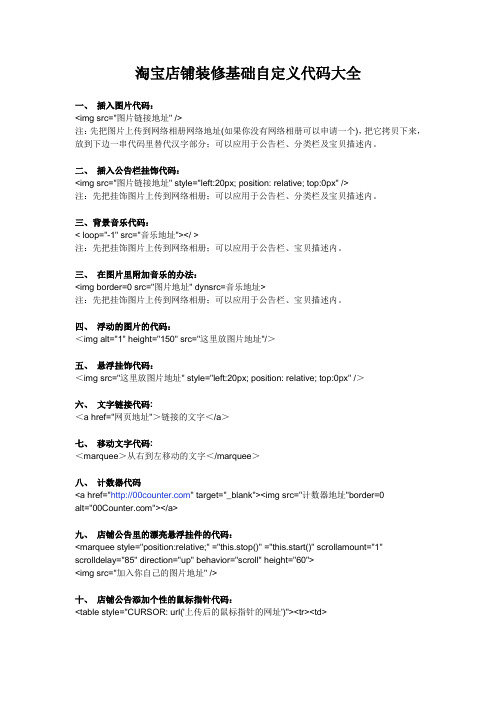
淘宝店铺装修基础自定义代码大全一、插入图片代码:<img src="图片链接地址" />注:先把图片上传到网络相册网络地址(如果你没有网络相册可以申请一个),把它拷贝下来,放到下边一串代码里替代汉字部分;可以应用于公告栏、分类栏及宝贝描述内。
二、插入公告栏挂饰代码:<img src="图片链接地址" style="left:20px; position: relative; top:0px" />注:先把挂饰图片上传到网络相册;可以应用于公告栏、分类栏及宝贝描述内。
三、背景音乐代码:< loop="-1" src="音乐地址"></ >注:先把挂饰图片上传到网络相册;可以应用于公告栏、宝贝描述内。
三、在图片里附加音乐的办法:<img border=0 src="图片地址" dynsrc=音乐地址>注:先把挂饰图片上传到网络相册;可以应用于公告栏、宝贝描述内。
四、浮动的图片的代码:<img alt="1" height="150" src="这里放图片地址"/>五、悬浮挂饰代码:<img src="这里放图片地址" style="left:20px; position: relative; top:0px" />六、文字链接代码:<a href="网页地址">链接的文字</a>七、移动文字代码:<marquee>从右到左移动的文字</marquee>八、计数器代码<a href="" target="_blank"><img src="计数器地址"border=0alt=""></a>九、店铺公告里的漂亮悬浮挂件的代码:<marquee style="position:relative;" ="this.stop()" ="this.start()" scrollamount="1" scrolldelay="85" direction="up" behavior="scroll" height="60"><img src="加入你自己的图片地址" />十、店铺公告添加个性的鼠标指针代码:<table style="CURSOR: url('上传后的鼠标指针的网址')"><tr><td><table border="0" style="TABLE-LAYOUT: fixed">十一、宝贝描述加上个性的鼠标指针代码先选“编辑源文件” ,然后复制以下代码:<table width="100%" style="CURSOR: url('这里是已上传的鼠标指针网址')"><tr><td width="100%">另外,还要在源文件底部输入代码:</td></tr></table>十二、添加QQ在线交谈代码:<a target=blankhref=/msgrd?V=1&Uin=41826029&Site=&Me nu=yes><img border="0" SRC=/pa?p=1:41826029:7 alt="点击这里给我发消息"></a>注: 这是QQ在线状态的代码,里面的数值要改变,号码和网址改为你自己的,这个链接的作用是别人可以直接点击联系你而无需加你为好友,使用方法是直接链接。
淘宝店铺装修常用自定义代码大全更新版
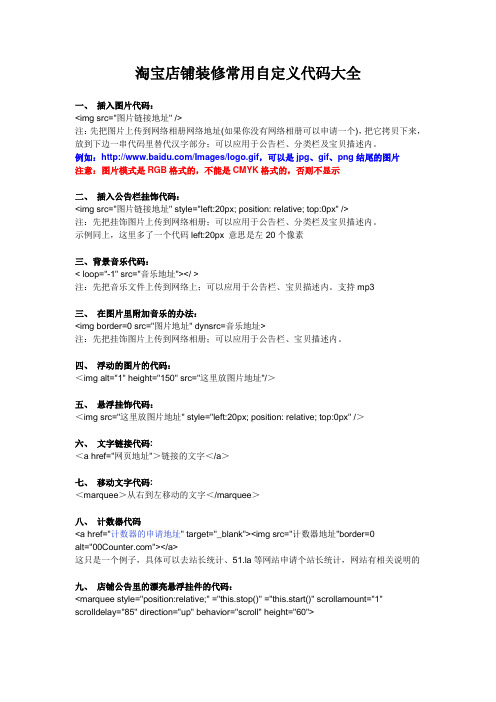
淘宝店铺装修常用自定义代码大全一、插入图片代码:<img src="图片链接地址" />注:先把图片上传到网络相册网络地址(如果你没有网络相册可以申请一个),把它拷贝下来,放到下边一串代码里替代汉字部分;可以应用于公告栏、分类栏及宝贝描述内。
例如:/Images/logo.gif,可以是jpg、gif、png结尾的图片注意:图片模式是RGB格式的,不能是CMYK格式的,否则不显示二、插入公告栏挂饰代码:<img src="图片链接地址" style="left:20px; position: relative; top:0px" />注:先把挂饰图片上传到网络相册;可以应用于公告栏、分类栏及宝贝描述内。
示例同上,这里多了一个代码left:20px 意思是左20个像素三、背景音乐代码:< loop="-1" src="音乐地址"></ >注:先把音乐文件上传到网络上;可以应用于公告栏、宝贝描述内。
支持mp3三、在图片里附加音乐的办法:<img border=0 src="图片地址" dynsrc=音乐地址>注:先把挂饰图片上传到网络相册;可以应用于公告栏、宝贝描述内。
四、浮动的图片的代码:<img alt="1" height="150" src="这里放图片地址"/>五、悬浮挂饰代码:<img src="这里放图片地址" style="left:20px; position: relative; top:0px" />六、文字链接代码:<a href="网页地址">链接的文字</a>七、移动文字代码:<marquee>从右到左移动的文字</marquee>八、计数器代码<a href="计数器的申请地址" target="_blank"><img src="计数器地址"border=0alt=""></a>这只是一个例子,具体可以去站长统计、等网站申请个站长统计,网站有相关说明的九、店铺公告里的漂亮悬浮挂件的代码:<marquee style="position:relative;" ="this.stop()" ="this.start()" scrollamount="1" scrolldelay="85" direction="up" behavior="scroll" height="60"><img src="加入你自己的图片地址" />十、店铺公告添加个性的鼠标指针代码:<table style="CURSOR: url('上传后的鼠标指针的网址')"><tr><td><table border="0" style="TABLE-LAYOUT: fixed">十一、宝贝描述加上个性的鼠标指针代码先选“编辑源文件” ,然后复制以下代码:<table width="100%" style="CURSOR: url('这里是已上传的鼠标指针网址')"><tr><td width="100%">另外,还要在源文件底部输入代码:</td></tr></table>十二、添加QQ在线交谈代码:<a href="/msgrd?V=1&Uin=123456&Site=网站客服&Menu=yes"target="_blank"><img src="/pa?p=1:123456:1" alt="点击这里给我发送消息" border="0"></a>注: 这是QQ在线状态的代码,里面的数值123456要改成自己的QQ号码,这个链接的作用是别人可以直接点击联系你而无需加你为好友,使用方法是直接链接。
淘宝设置全屏轮播图片代码

href="链接网站地址" target=_blank><IMG border=0
src="大图链接地址" width=1920
<div class="skin-box-bd clear-fix">
<span><DIV class=J_TWidget data-widget-type="Tabs"
data-widget-config="{'effect': 'fade', 'circular': true ,'navCls':'toseise','activeTriggerCls':'odslos','contentCls':'piaofu'}">
<DIV style="HEIGHT: 585px" class=piaofu>
<DIV
style="Z-INDEX: 0; PADDING-BOTTOM: 0px; MARGIN: 0px; PADDING-LEFT: 0px; WIDTH: 1920px; PADDING-RIGHT: 0px; TOP: 0px; PADDING-TOP: 0px; LEFT: -485px"
class=sltent>
淘宝店铺装修代码大全-店铺装修代码
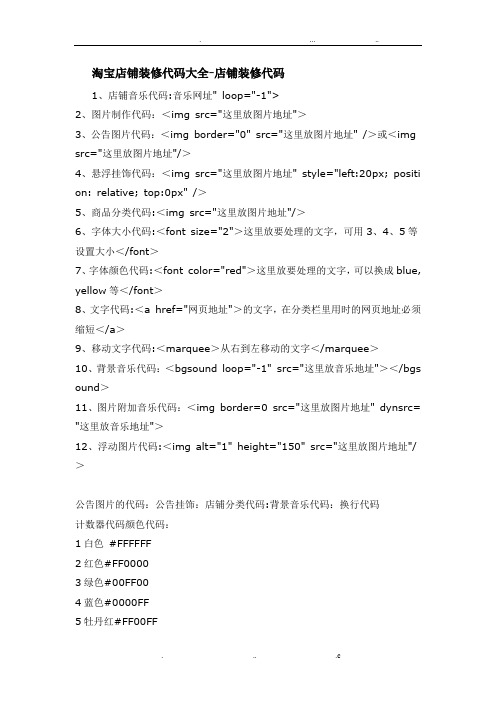
淘宝店铺装修代码大全-店铺装修代码1、店铺音乐代码:音乐网址" loop="-1">2、图片制作代码:<img src="这里放图片地址">3、公告图片代码:<img border="0" src="这里放图片地址" />或<img src="这里放图片地址"/>4、悬浮挂饰代码:<img src="这里放图片地址" style="left:20px; positi on: relative; top:0px" />5、商品分类代码:<img src="这里放图片地址"/>6、字体大小代码:<font size="2">这里放要处理的文字,可用3、4、5等设置大小</font>7、字体颜色代码:<font color="red">这里放要处理的文字,可以换成blue, yellow等</font>8、文字代码:<a href="网页地址">的文字,在分类栏里用时的网页地址必须缩短</a>9、移动文字代码:<marquee>从右到左移动的文字</marquee>10、背景音乐代码:<bgsound loop="-1" src="这里放音乐地址"></bgs ound>11、图片附加音乐代码:<img border=0 src="这里放图片地址" dynsrc= "这里放音乐地址">12、浮动图片代码:<img alt="1" height="150" src="这里放图片地址"/>公告图片的代码:公告挂饰:店铺分类代码:背景音乐代码:换行代码计数器代码颜色代码:1白色#FFFFFF2红色#FF00003绿色#00FF004蓝色#0000FF5牡丹红#FF00FF6青色#00FFFF7黄色#FFFF008黑色#0000009海蓝#70DB9310巧克力色#5C331711蓝紫色#9F5F9F12黄铜色#B5A64213亮金色#D9D91914棕色#A67D3D15青铜色#8C7853162号青铜色#A67D3D 17士官服蓝色#5F9F9F 18冷铜色#D9871919铜色#B8733320珊瑚红#FF7F0021紫蓝色#42426F22深棕#5C403323深绿#2F4F2F24深铜绿色#4A766E25深橄榄绿#4F4F2F26深兰花色#9932CD27深紫色#871F7828深石板蓝#6B238E29深铅灰色#2F4F4F30深棕褐色#97694F32深绿松石色#7093DB 33暗木色#855E4234淡灰色#54545435土灰玫瑰红色#85636336长石色#D1927537火砖色#8E232338森林绿#238E2339金色#CD7F3240鲜黄色#DBDB7041灰色#C0C0C042铜绿色#527F7643青黄色#93DB7044猎人绿#215E2145印度红#4E2F2F46土黄色#9F9F5F47浅蓝色#C0D9D948浅灰色#A8A8A849浅钢蓝色#8F8FBD 59浅木色#E9C2A660石灰绿色#32CD32 61桔黄色#E4783362褐红色#8E236B63中海蓝色#32CD99 64中蓝色#3232CD65中森林绿#6B8E23 66中鲜黄色#EAEAAE 67中兰花色#9370DB 68中海绿色#426F42 69中石板蓝色#7F00FF 70中春绿色#7FFF00 71中绿松石色#70DBDB 72中紫红色#DB7093 73中木色#A6806474深藏青色#2F2F4F75海军蓝#23238E76霓虹篮#4D4DFF77霓虹粉红#FF6EC778新深藏青色#00009C 79新棕褐色#EBC79E80暗金黄色#CFB53B81橙色#FF7F0082橙红色#FF240083淡紫色#DB70DB84浅绿色#8FBC8F85粉红色#BC8F8F86子色#EAADEA87石英色#D9D9F388艳蓝色#5959AB89鲑鱼色#6F424290猩红色#BC171791海绿色#238E6892半甜巧克力色#6B4226 93赭色#8E6B2394银色#E6E8FA95天蓝#3299CC96石板蓝#007FFF97艳粉红色#FF1CAE98春绿色#00FF7F99钢蓝色#236B8E100亮天蓝色#38B0DE 101棕褐色#DB9370 102紫红色#D8BFD8103石板蓝色#ADEAEA104浓深棕色#5C4033105淡浅灰色#CDCDCD106紫罗兰色#4F2F4F107紫罗兰红色#CC3299108麦黄色#D8D8BF109黄绿色#99CC32店铺公告里的漂亮悬浮挂件的代码:公告图片的代码:<img border="0" src="图片地址" />公告挂饰:<img src="图片地址" style="left:20px; position: relative; top:0px" />店铺分类代码:<img src="缩完后的图片地址"/>背景音乐代码:<bgsound loop="-1" src="音乐地址"></bgsound>换行代码<br>计数器代码<a href="00counter." target="_blank"><img src="计数器地址" bor der=0 alt="00Counter."></a>店铺公告里的漂亮悬浮挂件的代码:<marquee style="position:relative;" scrollamount="1" scrolldelay= "85" direction="up" behavior="scroll" height="60"><img src="加入你自己的图片地址" />1.公告栏的图片代码,帖到公告栏就行了. 不过还是有好多人来问我公告栏的位置-----点我的淘宝-----管理我的店铺------基本设置,下面写着公告的位置。
淘宝店铺装修代码大全

链接网址/catalog/thread/154503-4783203.htm这几天来过我店的朋友,看过我的模板的朋友都说装修真的快要让他焦头烂额了,发现了这样的一个好东东,当然要拿来和大家一起分享哦!希望可以对和我一样的新朋友有多帮助哦公告栏大小:宽不要超过480像素,高可以随意代码:<img src="店铺公告地址"/>要求:图片一定要通过网上空间或相册放置:管理我的店铺——基本设置——公告可以预览看一下悬挂饰物代码::<img src="你图片的地址" style="left: 20px; position: relative; top: 0px" />要求:不能是自己电脑上的图片,要在网上的图片地址才行放置:管理我的店铺——基本介绍——公告宝贝分类大小:宽不要超过148像素,长可以随意代码::<img src="宝贝分类地址" />要求:图片要通过网上空间或相册,格式为jpg或gif.图片地址不要超过40字符. 可以把图片地址缩短的网站放置:管理我的店铺——宝贝分类加图片的代码::<img src="你的图片地址" />分类的小技巧:关于序号字体滚动代码:<★marquee>宝贝类目名称<★/marquee>下面的代码设置在一定区域内让文字向上滚:“scrollamount=”可改变速度。
<font size=3 color=ff0000><b><center><marquee width=150 height=100 direction=up scrollamount=2>文字</marquee></font></b></center>让文字左右来回流动--------<marquee behavior="alternate">文字</marquee>让文字由下至上滚动--------<marquee direction="up">文字</marquee>让文字左右来回流动-------- 文字让文字由下至上滚动--------粗体字的代码:<★b>宝贝类目名称<★/b>字体大小代码:<★font size="阿拉伯数字1~7控制大小">宝贝类目名称<★/font>斜体字的代码:<★i>宝贝类目名称<★/i>加下划线代码:<★u>宝贝类目名称<★/u>加删除线代码:<★strike>宝贝类目名称<★/strike>做空格的代码:<★li>宝贝类目名称<★/li>控制颜色代码:<★font color="颜色代码或者英文颜色名">宝贝类目名称<★/font>店铺分类代码: <IMG src="图片地址">浮动的图片的代码:</td></tr></table>;<img alt="1" height="150" src="图片地址"漂亮的浮动的图片的代码:;:</td></tr></table>;<img alt="1" height="150" src="图片地址"style="position:relative;bottom:0px;right:0px;" width="150" /><p align="center"></p><div><img src="about:blank"style="display:none" /></div>滚动字幕代码:这个用处可就多了,放到哪里那些字都是会动的,有很多朋友在好评里都会用到哦!<marquee>输入你想说的话</marquee>自定义颜色代码<font color=blue>输入你想要说的话</font>店铺分类的代码<img src=" 图片的地址" />代码就放在:我的淘宝—管理我的店铺—宝贝分类简单介绍一下我的操作方法:1、选好喜欢的宝贝分类模板,复制保存之后,填上适当的文字,然后上传到网上相册;2、复制代码<img src="" /> 到宝贝分类中;3、打开网上相册,选中相应的模板,右击属性,复制属性中的图片地址;4、由于网上的图片地址过长,因此要在/上进行网址缩短工作:即把复制的图片地址到这个网站中进行缩短,然后会出现一个较短的图片地址5、再用短地址放入<img src="" /> 的""中就ok了如何在店铺公告添加个性的鼠标指针:<table style="CURSOR: url('上传后的鼠标指针的网址')"><tr><td><table border="0"style="TABLE-LAYOUT: fixed"> 另外,还要在源文件底部输入代码:</td></tr></table>马上copy这个代码,它可以让您的店铺公告更有吸引力呀公告图片的代码::<img border="0" src="图片地址" />6.换行代码如果你想换行,直接用Enter键是不行的,需要在您想换行的位置输入这样就会分成两行显示,整个网站看起来也不会是一大片了,而是段落分明如果输入一个,那就是另起一行,如果连续输入两个,即,那就会空一行html设计代码大全1)贴图:< img src="图片地址">本人照片(献丑了)2)加入连接:< a href="所要连接的相关地址">写上你想写的字< /a>3)在新窗口打开连接:< a href="相关地址" target="_blank">写上要写的字< /a>4)移动字体(走马灯):< marquee>写上你想写的字< /marquee> (可用于店铺分类,和评价)5)字体加粗:< b>写上你想写的字< /b>6)字体斜体:< i>写上你想写的字< /i>7)字体下划线: < u>写上你想写的字< /u>字体删除线: < s>写上你想写的字< /s>9)字体加大: < big>写上你想写的字< /big>10)字体控制大小:< h1>写上你想写的字< /h1>(其中字体大小可从h1-h5,h1最大,h5最小)(其中字体大小可从h1-h5,h1最大,h5最小)11)更改字体颜色:< font color="#value">写上你想写的字< /font>(其中value值在000000与ffffff(16位进制)之间12)消除连接的下划线:< a href="相关地址"style="text-decoration:none">写上你想写的字< /a>13)贴音乐:< embed src="音乐地址" width="宽度" height="高度" autostart=false>14)贴flash: < embed src="flash地址" width="宽度" height="高度">15)贴影视文件:< img dynsrc="文件地址" width="宽度" height="高度" start=mouseover>16)换行:< br>17)段落:< p>段落< /p>1原始文字样式:< pre>正文< /pre>19)换帖子背景:< body background="背景图片地址">20)固定帖子背景不随滚动条滚动:< body background="背景图片地址" bodybgproperties=fixed>21)定制帖子背景颜色:< body bgcolor="#value">(value值见10)22)帖子背景音乐:< bgsound="背景音乐地址" loop=infinite>(听到音乐了吗?也可以加在你的店铺公告里)23)贴网页:< iframe src="相关地址" width="宽度" height="高度">< /iframe>最后注意了,以上所有代码中的前边后边代码段,我都加入了一个空格,要不再这里就运行了,你们无法看见了!使用时把前边后边代码内的空格去掉即可!举个例子4)移动字体(走马灯):< marquee>写上你想写的字< /marquee>把< marquee>和< /marquee>删为去掉括号中的空格即可,其他不用动!后边代码不动即可!店铺装修代码1、店铺音乐代码:音乐网址" loop="-1">2、图片制作代码:<img src="这里放图片地址">3、公告图片代码:<img border="0" src="这里放图片地址" />或<img src="这里放图片地址"/>4、悬浮挂饰代码:<img src="这里放图片地址" style="left:20px; position: relative; top:0px" />5、商品分类代码:<img src="这里放图片地址"/>6、字体大小代码:<font size="2">这里放要处理的文字,可用3、4、5等设置大小</font>7、字体颜色代码:<font color="red">这里放要处理的文字,可以换成blue,yellow等</font>8、文字链接代码:<a href="网页地址">链接的文字,在分类栏里用时链接的网页地址必须缩短</a>9、移动文字代码:<marquee>从右到左移动的文字</marquee>10、背景音乐代码:<bgsound loop="-1" src="这里放音乐地址"></bgsound>11、图片附加音乐代码:<img border=0 src="这里放图片地址" dynsrc="这里放音乐地址">12、浮动图片代码:<img alt="1" height="150" src="这里放图片地址"/>公告图片的代码:公告挂饰:店铺分类代码:背景音乐代码:换行代码计数器代码颜色代码:1白色#FFFFFF2红色#FF00003绿色#00FF004蓝色#0000FF5牡丹红#FF00FF6青色#00FFFF7黄色#FFFF008黑色#0000009海蓝#70DB9310巧克力色#5C331711蓝紫色#9F5F9F12黄铜色#B5A64213亮金色#D9D91914棕色#A67D3D15青铜色#8C7853162号青铜色#A67D3D17士官服蓝色#5F9F9F18冷铜色#D9871919铜色#B8733320珊瑚红#FF7F0021紫蓝色#42426F22深棕#5C403323深绿#2F4F2F24深铜绿色#4A766E25深橄榄绿#4F4F2F26深兰花色#9932CD27深紫色#871F7828深石板蓝#6B238E29深铅灰色#2F4F4F30深棕褐色#97694F32深绿松石色#7093DB 33暗木色#855E4234淡灰色#54545435土灰玫瑰红色#856363 36长石色#D1927537火砖色#8E232338森林绿#238E2339金色#CD7F3240鲜黄色#DBDB7041灰色#C0C0C042铜绿色#527F7643青黄色#93DB7044猎人绿#215E2145印度红#4E2F2F46土黄色#9F9F5F47浅蓝色#C0D9D948浅灰色#A8A8A849浅钢蓝色#8F8FBD 59浅木色#E9C2A660石灰绿色#32CD32 61桔黄色#E4783362褐红色#8E236B63中海蓝色#32CD99 64中蓝色#3232CD65中森林绿#6B8E23 66中鲜黄色#EAEAAE 67中兰花色#9370DB 68中海绿色#426F42 69中石板蓝色#7F00FF 70中春绿色#7FFF00 71中绿松石色#70DBDB 72中紫红色#DB7093 73中木色#A6806474深藏青色#2F2F4F 75海军蓝#23238E76霓虹篮#4D4DFF77霓虹粉红#FF6EC7 78新深藏青色#00009C 79新棕褐色#EBC79E80暗金黄色#CFB53B81橙色#FF7F0082橙红色#FF240083淡紫色#DB70DB84浅绿色#8FBC8F85粉红色#BC8F8F86李子色#EAADEA87石英色#D9D9F388艳蓝色#5959AB89鲑鱼色#6F424290猩红色#BC171791海绿色#238E6892半甜巧克力色#6B4226 93赭色#8E6B2394银色#E6E8FA95天蓝#3299CC96石板蓝#007FFF97艳粉红色#FF1CAE98春绿色#00FF7F99钢蓝色#236B8E100亮天蓝色#38B0DE 101棕褐色#DB9370 102紫红色#D8BFD8 103石板蓝色#ADEAEA 104浓深棕色#5C4033 105淡浅灰色#CDCDCD106紫罗兰色#4F2F4F107紫罗兰红色#CC3299108麦黄色#D8D8BF109黄绿色#99CC32店铺公告里的漂亮悬浮挂件的代码:公告图片的代码:<img border="0" src="图片地址" />公告挂饰:<img src="图片地址" style="left:20px; position: relative; top:0px" /> 店铺分类代码:<img src="缩完后的图片地址"/>背景音乐代码:<bgsound loop="-1" src="音乐地址"></bgsound>换行代码<br>计数器代码<a href="" target="_blank"><img src="计数器地址" border=0 alt=""></a>店铺公告里的漂亮悬浮挂件的代码:<marquee style="position:relative;" onMouseOver="this.stop()" onMouseOut="this.start()" scrollamount="1" scrolldelay="85" direction="up" behavior="scroll" height="60"><img src="加入你自己的图片地址" />1.公告栏的图片代码,帖到公告栏就行了. 不过还是有好多人来问我公告栏的位置-----点我的淘宝-----管理我的店铺------基本设置,下面写着公告的位置。
大图轮播(轮播制作)

淘宝店铺里放个大图轮播(轮播制作)发表于2012-05-29 14:50 | 只看楼主楼主?? 今天来分享下轮播图片的制作,给新开网店小鸟和菜鸟们用,老鸟和大鸟一定都会了,就笑笑给我留下个脚印吧,好的东西希望大家都用好。
什么是轮播,轮播就是图片一张张的变化。
言归正传,新开店的朋友当还没有到钻前,要装修店铺了,买模板又要钱,这时自己做个轮播是很好的。
当只有几颗心时,淘宝网给于大家的是优惠政策是扶植,当然,有了这个扶植后,大家可以添加自定义,把轮播代码放入里面就会有可以变化的图片,而且点击它,还会进入相应的宝贝链接,让你的店铺更好漂亮。
现在来给大家详细讲解。
1,当你的宝贝上架好后,点自己店铺首页,右侧会有个:装修此页面。
如图2,当进入装修状态后,把此页面拉到最下面,你会看到:在此处添加新模块,点击它。
如图3,点击后会出现一个对话框,找到自定义内容区,点添加。
4,你又会看到装修的页面最下面出现了:自定义内容区。
把鼠标放在上面会看到编辑两个字,点击编辑。
5,点了编辑后会出来个编辑内容框。
如图6,在这个编辑内容框的最右边有个图形,如图,点击它,然后在空白处把复制好的代码粘贴上去。
如图把代码发给大家。
<DIV style="HEIGHT: 400px" class="slider-promo J_SliderJ_TWidget" data-widget-config="{'effect':'fade','contentCls': 'lst-main', 'navCls': 'lst-trigger', 'activeTriggerCls': 'current'}" data-widget-type="Slide" data-type="fade"><ul class=lst-main><li><A style="HEIGHT: 400px" href="图片超连接"target=_blank><img alt="" src="图片地址"></A><><li><A style="HEIGHT: 400px" href="图片超链接"target=_blank><img alt="" src="图片地址"></A><><li><A style="HEIGHT: 400px" href="图片超链接"target=_blank><img alt="" src="图片地址"></A><></ul></DIV>7再点击下右侧的那个8,这时编辑内容就就这样了,如图9,双击那个X,又会出现一个对话框:图片设置。
淘宝网店首页装修代码大集合+FLASH代码大全

淘宝网店免费装修代码大集合一、插入图片代码:<img src="图片链接地址" /> 注:先把图片上传到网络相册网络地址,把它拷贝下来,放到下边一串代码里替代汉字部分;可以代码里替代汉字部分;可以应用于公告栏、分类栏及宝贝描述内。
二、插入公告栏挂饰代码:<img src="图片链接地址" style="left:20px; position: relative; top:0px" /> 注:先把挂饰图片上传到网络相册;可以应用于公告栏、分类栏及宝贝描述内。
三、背景音乐代码:<bgsound loop="-1" src="音乐地址音乐地址"></bgsound> 注:先把挂饰图片上传到网络相册;可以应用于公告栏、宝贝描述内。
三、在图片里附加音乐的办法:三、在图片里附加音乐的办法:<img border=0 src="图片地址图片地址" dynsrc=音乐地址> 注:先把挂饰图片上传到网络相册;可以应用于公告栏、宝贝描述内。
四、浮动图片的代码:<img alt="1" height="150" src="这里放图片地址"/>五、悬浮挂饰代码:<img src="这里放图片地址" style="left:20px; position: relative; top:0px" />六、文字链接代码:<a href="网页地址">链接的文字</a>七、移动文字代码:<marquee>从右到左移动的文字</marquee>八、计数器代码<a href="" target="_blank"><img src="计数器地址"border=0 alt=""></a>九、店铺公告里的漂亮悬浮挂件的代码:<marquee style="position:relative;" onMouseOver="this.stop()" onMouseOut="this.start()" scrollamount="1" scrolldelay="85" direction="up" behavior="scroll" height="60"> <img src="加入你自己的图片地址" />十、店铺公告添加个性的鼠标指针代码:<table style="CURSOR: url('上传后的鼠标指针的网址')"><tr><td> <table border="0" style="TABLE-LAYOUT: fixed">十一、宝贝描述加上个性的鼠标指针代码,然后复制以下代码:先选“编辑源文件” ,然后复制以下代码:<table width="100%" style="CURSOR: url('这里是已上传的鼠标指针网址')"> <tr> <td width="100%"> 另外,还要在源文件底部输入代码:</td></tr></table>十二、添加QQ在线交谈代码:<a target=blank href=/msgrd?V=1&Uin=41826029&Site=www.goodcup. &Menu=yes> <img border="0" SRC=/pa?p=1:41826029:7 alt="点击这里给我发消息"></a> 注: 这是QQ在线状态的代码,里面的数值要改变,号码和网址改为你自己的,这个链接的作用自己的,这个链接的作用是别人可以直接点击联系你而无需加你为好友,使用方法是直接链接。
淘宝店铺装修模板图片轮播代码
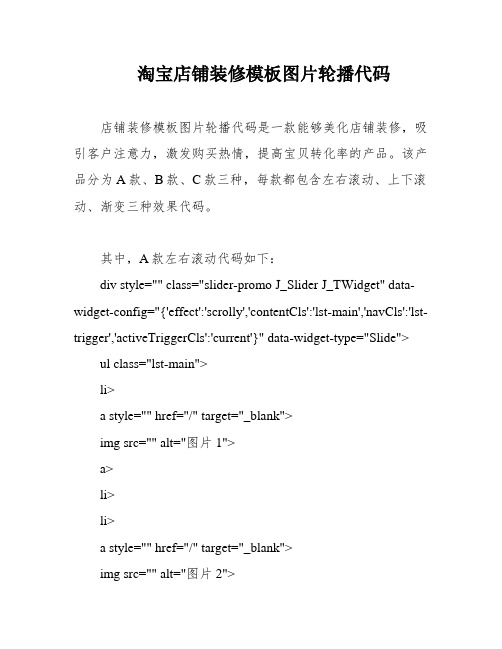
淘宝店铺装修模板图片轮播代码店铺装修模板图片轮播代码是一款能够美化店铺装修,吸引客户注意力,激发购买热情,提高宝贝转化率的产品。
该产品分为A款、B款、C款三种,每款都包含左右滚动、上下滚动、渐变三种效果代码。
其中,A款左右滚动代码如下:div style="" class="slider-promo J_Slider J_TWidget" data-widget-config="{'effect':'scrolly','contentCls':'lst-main','navCls':'lst-trigger','activeTriggerCls':'current'}" data-widget-type="Slide"> ul class="lst-main">li>a style="" href="/" target="_blank">img src="" alt="图片1">a>li>li>a style="" href="/" target="_blank">img src="" alt="图片2">a>li>ul>div>以上是A款左右滚动代码演示,使用该代码能够为店铺增添不少美观度,同时吸引客户的注意力,提高宝贝转化率。
把图片轮播代码粘贴进去,点击保存即可。
使用图片轮播功能可以让店铺更加生动有趣,吸引更多的顾客。
淘宝装修代码大全(完整版)
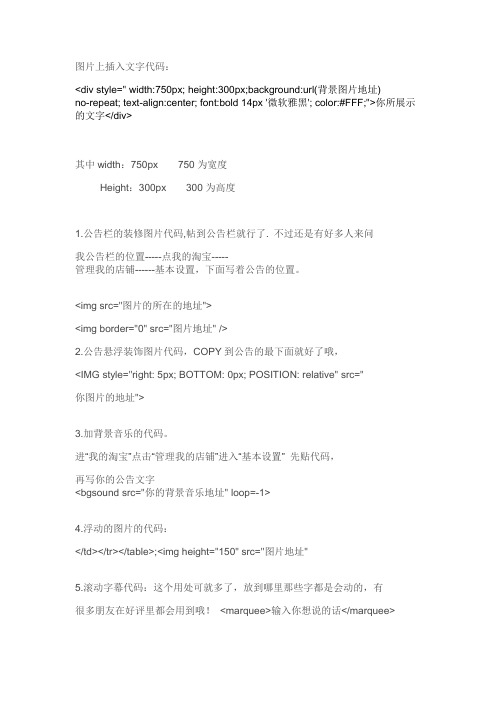
图片上插入文字代码:<div style=" width:750px; height:300px;background:url(背景图片地址)no-repeat; text-align:center; font:bold 14px '微软雅黑'; color:#FFF;">你所展示的文字</div>其中width:750px 750为宽度Height:300px 300为高度1.公告栏的装修图片代码,帖到公告栏就行了. 不过还是有好多人来问我公告栏的位置-----点我的淘宝-----管理我的店铺------基本设置,下面写着公告的位置。
<img src="图片的所在的地址"><img border="0" src="图片地址" />2.公告悬浮装饰图片代码,COPY到公告的最下面就好了哦,<IMG style="right: 5px; BOTTOM: 0px; POSITION: relative" src="你图片的地址">3.加背景音乐的代码。
进“我的淘宝”点击“管理我的店铺”进入“基本设置” 先贴代码,再写你的公告文字<bgsound src="你的背景音乐地址" loop=-1>4.浮动的图片的代码:</td></tr></table>;<img height="150" src="图片地址"5.滚动字幕代码:这个用处可就多了,放到哪里那些字都是会动的,有很多朋友在好评里都会用到哦!<marquee>输入你想说的话</marquee>6.自定义颜色代码<font color=blue>输入你想要说的话</font>注意:等于号"="后就是颜色的英文:不喜欢这个颜色还可以换成其他颜色的,如:red(红)、blue(蓝)、green(绿)等;不过注意代码的总长度不要超过40哦。
淘宝店铺宝贝轮播图片和代码教程

淘宝店铺宝贝轮播图片和代码制作教程【字体大小:大中小】时间:2010-12-08 21:20下面这个是我们的最终模版(大图图片实际效果会轮播)V-1 下面我们来打开PS,文件菜单,选择新建V-2 建立一个750X1460的文档,问什么要建立这样大小,请继续看V-3拉出参考线,参考线布局如V-4V-4图V-5然后我们先把PS最小化,先到广告牌生成器拿点模版/V-6选择图文,可以根据自己的行业,爱好来选择模版V-7因为我之前已经选择了这个模版,所以我在V-2步PS文档设置为750X1460V-8然后我们进行模版更改V-9点击上方文字,然后输入自定义文字,最后按确认修改V-10修改完后得到如下图V-11把所有的动态功能都去掉,然后我们改一下图片,因为图层可能比较多,所以到图层区那里快捷选取比较好V-12图层区V-13把轮播的图片删除,只要剩下一张图片,注意图片的大小,后面是需要用上的V-14接下我们也把下面的信息改成自己店铺的V-15也是一样,把图片地址改了V-16然后我们的第一分区版块完成了V-17保存下来V-18确认保存V-19获取设计V-20下载图片V-21把刚下载的图片用PS打开V-22打开后把图片ALT+S+A全选,CTRL+左键把图片拉到PS去V-23得到下面图片,然后我们继续做第二个分区V-24然后我们回到刚那个模版,从新V-14 到V-18的步骤,这个就只要对下面的进行改换就可以了....PS:商品不要相同哦V-25 到了V-18步,就停下来,不用下载,直接用截图工具截图保存下来,注意截区要跟图片一样大V-26然后打开刚图片V-27与V-22步骤一样,放到已经设置好的PS文档里V-28再一次重做V-24到V-27的步骤,得如下图V-29 接下来我们把中间的大图做出轮播效果,V-30 我们回到V-13,查找一下图片的大小,制作一张待轮播的图片,大小为698X400V-31 把准备好的图片打开,全选,拖到PS文档去V-32 然后图片放到于中间图片位置吻合V-33 窗口,选择动画V-34 新建一个桢,并设置循环次数为永远,轮播间隔为2秒V-35 选择第二贞,把与第一贞相同的图片隐藏,得第三幅图V-36 测试轮播效果与快慢来进行个人爱好调整V-37 然后我们回到第一贞,选取切片工具,对每部份商品切片V-38,然后存储为WEB和设备所用格式,点击存储,设置为HTML和图像V-39,然后得到两个文件,把images里面的图片上传到图片空间去,把html用Dreamweaver打开V-40 然后把刚切片的每一部图片分别换成相片空间对应的图片的地址V-41 更改完后,全选所有代码,拷贝V-42 到我是卖家,店铺装修V-43找到自定义模版,编辑,编辑HTML源码,然后把代码全部复制下去最后保存,发布..这样一来我们的版面就制作完了..是不是很漂亮呢,可以针对自己的爱好选择模版.然后根据模版来做出V-3和V-4图...其他步骤还是一样没变...希望这教程对各位有帮助。
淘宝全屏海报轮播图代码
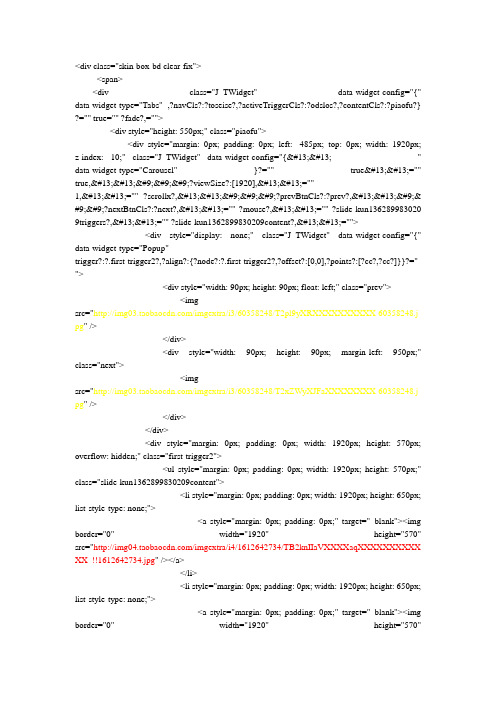
<div class="skin-box-bd clear-fix"><span><div class="J_TWidget" data-widget-config="{" data-widget-type="Tabs" ,?navCls?:?toseise?,?activeTriggerCls?:?odslos?,?contentCls?:?piaofu?} ?="" true="" ?fade?,=""><div style="height: 550px;" class="piaofu"><div style="margin: 0px; padding: 0px; left: -485px; top: 0px; width: 1920px; z-index: 10;" class="J_TWidget" data-widget-config="{ " data-widget-type="Carousel" }?="" true ="" true, 			?viewSize?:[1920], =""1, ="" ?scrollx?, 			?prevBtnCls?:?prev?, 	& #9;	?nextBtnCls?:?next?, ="" ?mouse?, ="" ?slide-kun136289983020 9triggers?, ="" ?slide-kun1362899830209content?, =""><div style="display: none;" class="J_TWidget" data-widget-config="{" data-widget-type="Popup"trigger?:?.first-trigger2?,?align?:{?node?:?.first-trigger2?,?offset?:[0,0],?points?:[?cc?,?cc?]}}?=" "><div style="width: 90px; height: 90px; float: left;" class="prev"><imgsrc="/imgextra/i3/60358248/T2pl9yXRXXXXXXXXXX-60358248.j pg" /></div><div style="width: 90px; height: 90px; margin-left: 950px;" class="next"><imgsrc="/imgextra/i3/60358248/T2xZWyXJFaXXXXXXXX-60358248.j pg" /></div></div><div style="margin: 0px; padding: 0px; width: 1920px; height: 570px; overflow: hidden;" class="first-trigger2"><ul style="margin: 0px; padding: 0px; width: 1920px; height: 570px;" class="slide-kun1362899830209content"><li style="margin: 0px; padding: 0px; width: 1920px; height: 650px; list-style-type: none;"><a style="margin: 0px; padding: 0px;" target="_blank"><img border="0" width="1920" height="570" src="/imgextra/i4/1612642734/TB2knIIaVXXXXaqXXXXXXXXXX XX_!!1612642734.jpg" /></a></li><li style="margin: 0px; padding: 0px; width: 1920px; height: 650px; list-style-type: none;"><a style="margin: 0px; padding: 0px;" target="_blank"><img border="0" width="1920" height="570"src="/imgextra/i3/1612642734/TB2hx.uaVXXXXcMXpXXXXXXX XXX_!!1612642734.jpg" /></a></li><li style="margin: 0px; padding: 0px; width: 1920px; height: 650px; list-style-type: none;"><a style="margin: 0px; padding: 0px;" target="_blank"><img border="0" width="1920" height="570" src="/imgextra/i1/1612642734/TB2uIAGaVXXXXa6XXXXXXXXX XXX_!!1612642734.jpg" /></a></li></ul></div></div></div></div></span></div>其中黄色部分为左右箭头图地址红色部分为要需要显示的图片地址注:只适用于淘宝系统模板中简约时尚,否则会显示不正常。
淘宝店铺装修代码大全-店铺装修代码
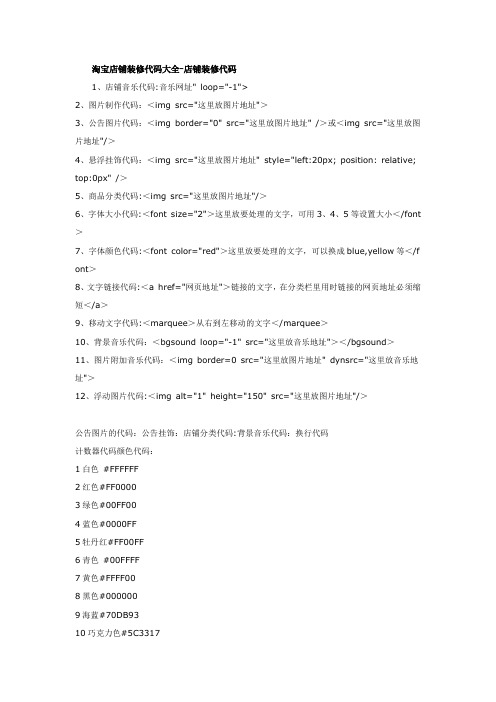
淘宝店铺装修代码大全-店铺装修代码1、店铺音乐代码:音乐网址" loop="-1">2、图片制作代码:<img src="这里放图片地址">3、公告图片代码:<img border="0" src="这里放图片地址" />或<img src="这里放图片地址"/>4、悬浮挂饰代码:<img src="这里放图片地址" style="left:20px; position: relative; top:0px" />5、商品分类代码:<img src="这里放图片地址"/>6、字体大小代码:<font size="2">这里放要处理的文字,可用3、4、5等设置大小</font >7、字体颜色代码:<font color="red">这里放要处理的文字,可以换成blue,yellow等</f ont>8、文字链接代码:<a href="网页地址">链接的文字,在分类栏里用时链接的网页地址必须缩短</a>9、移动文字代码:<marquee>从右到左移动的文字</marquee>10、背景音乐代码:<bgsound loop="-1" src="这里放音乐地址"></bgsound>11、图片附加音乐代码:<img border=0 src="这里放图片地址" dynsrc="这里放音乐地址">12、浮动图片代码:<img alt="1" height="150" src="这里放图片地址"/>公告图片的代码:公告挂饰:店铺分类代码:背景音乐代码:换行代码计数器代码颜色代码:1白色#FFFFFF2红色#FF00003绿色#00FF004蓝色#0000FF5牡丹红#FF00FF6青色#00FFFF7黄色#FFFF008黑色#0000009海蓝#70DB9310巧克力色#5C331711蓝紫色#9F5F9F12黄铜色#B5A64213亮金色#D9D91914棕色#A67D3D15青铜色#8C7853162号青铜色#A67D3D 17士官服蓝色#5F9F9F 18冷铜色#D9871919铜色#B8733320珊瑚红#FF7F0021紫蓝色#42426F22深棕#5C403323深绿#2F4F2F24深铜绿色#4A766E25深橄榄绿#4F4F2F26深兰花色#9932CD27深紫色#871F7828深石板蓝#6B238E29深铅灰色#2F4F4F30深棕褐色#97694F32深绿松石色#7093DB 33暗木色#855E4234淡灰色#54545435土灰玫瑰红色#856363 36长石色#D1927537火砖色#8E232338森林绿#238E2339金色#CD7F3240鲜黄色#DBDB7041灰色#C0C0C042铜绿色#527F7643青黄色#93DB7044猎人绿#215E2145印度红#4E2F2F46土黄色#9F9F5F47浅蓝色#C0D9D948浅灰色#A8A8A849浅钢蓝色#8F8FBD 59浅木色#E9C2A660石灰绿色#32CD32 61桔黄色#E4783362褐红色#8E236B63中海蓝色#32CD99 64中蓝色#3232CD65中森林绿#6B8E23 66中鲜黄色#EAEAAE 67中兰花色#9370DB 68中海绿色#426F42 69中石板蓝色#7F00FF 70中春绿色#7FFF00 71中绿松石色#70DBDB 72中紫红色#DB7093 73中木色#A6806474深藏青色#2F2F4F 75海军蓝#23238E76霓虹篮#4D4DFF77霓虹粉红#FF6EC7 78新深藏青色#00009C 79新棕褐色#EBC79E 80暗金黄色#CFB53B 81橙色#FF7F0082橙红色#FF240083淡紫色#DB70DB84浅绿色#8FBC8F85粉红色#BC8F8F86李子色#EAADEA87石英色#D9D9F388艳蓝色#5959AB89鲑鱼色#6F424290猩红色#BC171791海绿色#238E6892半甜巧克力色#6B422693赭色#8E6B2394银色#E6E8FA95天蓝#3299CC96石板蓝#007FFF97艳粉红色#FF1CAE98春绿色#00FF7F99钢蓝色#236B8E100亮天蓝色#38B0DE101棕褐色#DB9370102紫红色#D8BFD8103石板蓝色#ADEAEA104浓深棕色#5C4033105淡浅灰色#CDCDCD106紫罗兰色#4F2F4F107紫罗兰红色#CC3299108麦黄色#D8D8BF109黄绿色#99CC32店铺公告里的漂亮悬浮挂件的代码:公告图片的代码:<img border="0" src="图片地址" />公告挂饰:<img src="图片地址" style="left:20px; position: relative; top:0px" /> 店铺分类代码:<img src="缩完后的图片地址"/>背景音乐代码:<bgsound loop="-1" src="音乐地址"></bgsound>换行代码<br>计数器代码<a href="" target="_blank"><img src="计数器地址" border =0 alt=""></a>店铺公告里的漂亮悬浮挂件的代码:<marquee style="position:relative;" scrollamount="1" scrolldelay="85" direction ="up" behavior="scroll" height="60"><img src="加入你自己的图片地址" />1.公告栏的图片代码,帖到公告栏就行了. 不过还是有好多人来问我公告栏的位置-----点我的淘宝-----管理我的店铺------基本设置,下面写着公告的位置。
950横版淘宝分类模板代码

<td valign="center" width="80" height="42">
<div align="left"><strong>按行业分</strong></div></td>
<td valign="center" height="42">
<div class="STYLE1" align="left"><a href="/?search=y&scid=313868709&scname=sNm07s3y08PEo7Dl&checkedRange=true&queryType=cat"><font style="color:#BF005F;">通用</font></a><font style="color:#BF005F;"> | </font><a href="/?search=y&scid=313868710&scname=xa7XsMWu0KzEo7Dl&checkedRange=true&queryType=cat"><font style="color:#BF00BF;"><strong>女装</strong></font></a><font style="color:#BF005F;"> | </font><a href="/?search=y&scid=313868719&scname=1umxpsrOxrfEo7Dl&checkedRange=true&queryType=cat"><font style="color:#BF005F;">饰品.珠宝</font></a><font style="color:#BF005F;"> | </font><a href="/?search=y&scid=313868712&scname=w8DI3bukt%2FTEo7Dl&checkedRange=true&queryType=cat"><font style="color:#BF005F;">化妆品</font></a><font style="color:#BF005F;"> | </font><a href="/?search=y&scid=313868713&scname=za%2FXsMS406TEo7Dl&checkedRange=true&queryType=cat"><font style="color:#BF005F;">母婴.童装</font></a><font style="color:#BF005F;"> | </font><a href="/?search=y&scid=313868711&scname=xNDXsMTQ0KzEo7Dl&checkedRange=true&queryType=cat"><font style="color:#BF005F;">男装</font></a><font style="color:#BF005F;"> | </font><a href="/?search=y&scid=313868716&scname=vNK%2B08n6u%2B7Eo7Dl&checkedRange=true&queryType=cat"><font style="color:#BF005F;">家居</font></a><font style="color:#BF005F;"> | </font><a href="/?search=y&scid=313868717&scname=yrO%2F2rGjvaHEo7Dl&checkedRange=true&queryType=cat"><font style="color:#BF005F;">食品</font></a><font style="color:#BF005F;"> | </font><a href="/?search=y&scid=313868715&scname=vNK158r9wuvEo7Dl&checkedRange=true&queryType=cat"><font style="color:#BF005F;">数码</font></a><font style="color:#BF005F;"> | </font><a href="/?search=y&scid=313868721&scname=u6fN4tTLtq%2FEo7Dl&checkedRange=true&queryType=cat"><font style="color:#BF005F;">运动</font></a><font style="color:#BF005F;"> | </font><a href="/?search=y&scid=313868720&scname=xNrSwsfpyKTEo7Dl&checkedRange=true&queryType=cat"><font style="color:#BF005F;">内衣</font></a></div></td></tr>
标准版实现950通栏效果

一、亲要Байду номын сангаас用代码的哦
二、左侧栏和右侧栏各添加一个自定义区
三、将如下代码分别复制到两个自定义区的源码编辑区内:
1、右侧自定义区代码
'contentCls': 'lst-main', 'navCls': 'lst-trigger', 'activeTriggerCls': 'current'}">
<ul class="lst-main tb-slide-list" style="HEIGHT: 450px">
<li><A href="链接地址" target=_blank><img height=450 alt="" src="图片地址"></A>
<li>1 <li>2 <li>3 <li>4</li></ul></DIV>
2、左侧自定义区代码
<DIV style="HEIGHT: 450px"></DIV>
现在解释下以上代码的意思:
右侧自定义区:轮播及950通栏实现代码。RIGHT:200px 是指将图片整体左移200px,这样子950宽的图片正好铺满整个通栏。WIDTH:950px; HEIGHT: 450px 大家都懂得,是图片宽950,高450,高度亲们可以按照自己的需要设置哦。“链接地址”是宝贝的地址;“图片地址”可以从图片空间获得。如果亲们想要多设置一个轮播图片,可以复制代码<li><A href="链接地址" target=_blank><img height=450 alt="" src="图片地址"></A>添加。当然,如果亲只想要轮播效果不要大通栏,只要将WIDTH:950px(即图片宽度)修改为WIDTH:750px,并将RIGHT:200px;删除即可。因为图片左移,实现通栏但是会遮住左边的页面,解决办法就看下面。
淘宝店铺全屏轮播模版代码

<li style="list-style-type:none;margin:0px;padding:0px;width:1920px;height:600px;float:left;">
</div></div></div></div></div></div>
ccg3特效
可惜发不了图,为了避免广告嫌疑,就不发店铺地址展示效果啦,大家可以把代码放到自己店铺里装修下
HTML:
</div>
<!--这里开始写内容部分-->
</li>
</ul>
</div>
</div>
</div>
</div>
</div> .shiyan_lsm{background:url(/imgextra/i4/686821827/TB2PkV1aXXXXXb_XXXXXXXXXXXX-686821827.jpg) 0px 0px no-repeat;}.shiyan_lsm:hover{background:url(/imgextra/i4/686821827/TB2PkV1aXXXXXb_XXXXXXXXXXXX-686821827.jpg) -40px 0px no-repeat;}.shiyan_lsm .shiyan_lsm01{left:1000px;top:200px;background:url(/imgextra/i2/686821827/TB2YupFaXXXXXbKXpXXXXXXXXXX_!!686821827.png) no-repeat;}.shiyan_lsm:hover .shiyan_lsm01{left:950px;top:200px;}.shiyan_lsm .shiyan_lsm02{left:300px;top:180px;background:url(/imgextra/i3/2036609075/TB2PEHxaFXXXXayXXXXXXXXXXXX_!!2036609075.png) no-repeat;}.shiyan_lsm:hover .shiyan_lsm02{left:450px;top:180px;}.shiyan_lsm .shiyan_lsm03{left:1200px;top:180px;background:url(/imgextra/i1/2036609075/TB2i.bqaFXXXXa0XpXXXXXXXXXX_!!2036609075.png) no-repeat;}.shiyan_lsm:hover .shiyan_lsm03{left:1300px;top:180px;}.shiyan_lsm .shiyan_lsm04{left:1200px;top:550px;background:url(/imgextra/i4/686821827/TB2uXFHaXXXXXaSXpXXXXXXXXXX_!!686821827.png) no-repeat;}.shiyan_lsm:hover .shiyan_lsm04{left:1300px;top:550px;}.shiyan_lsm{background:url(/imgextra/i4/686821827/TB2PkV1aXXXXXb_XXXXXXXXXXXX-686821827.jpg) 0px 0px no-repeat;}
淘宝装修模板代码教程大全(完整版)
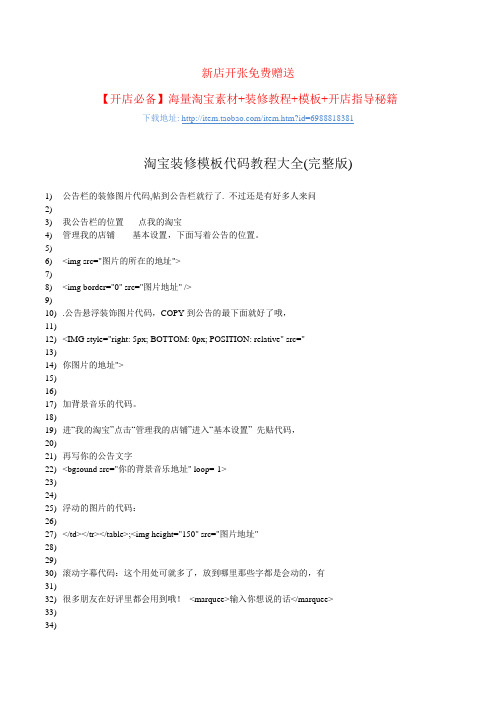
新店开张免费赠送【开店必备】海量淘宝素材+装修教程+模板+开店指导秘籍下载地址: /item.htm?id=6988818381淘宝装修模板代码教程大全(完整版)1)公告栏的装修图片代码,帖到公告栏就行了. 不过还是有好多人来问2)3)我公告栏的位置-----点我的淘宝-----4)管理我的店铺------基本设置,下面写着公告的位置。
5)6)<img src="图片的所在的地址">7)8)<img border="0" src="图片地址" />9)10).公告悬浮装饰图片代码,COPY到公告的最下面就好了哦,11)12)<IMG style="right: 5px; BOTTOM: 0px; POSITION: relative" src="13)14)你图片的地址">15)16)17)加背景音乐的代码。
18)19)进“我的淘宝”点击“管理我的店铺”进入“基本设置” 先贴代码,20)21)再写你的公告文字22)<bgsound src="你的背景音乐地址" loop=-1>23)24)25)浮动的图片的代码:26)27)</td></tr></table>;<img height="150" src="图片地址"28)29)30)滚动字幕代码:这个用处可就多了,放到哪里那些字都是会动的,有31)32)很多朋友在好评里都会用到哦!<marquee>输入你想说的话</marquee>33)34)35)自定义颜色代码36)37)<font color=blue>输入你想要说的话</font>38)39)注意:等于号"="后就是颜色的英文:不喜欢这个颜色还可以换成其他颜40)41)色的,如:red(红)、blue(蓝)、green(绿)等;不过注意代码的总长度42)43)不要超过40哦。
- 1、下载文档前请自行甄别文档内容的完整性,平台不提供额外的编辑、内容补充、找答案等附加服务。
- 2、"仅部分预览"的文档,不可在线预览部分如存在完整性等问题,可反馈申请退款(可完整预览的文档不适用该条件!)。
- 3、如文档侵犯您的权益,请联系客服反馈,我们会尽快为您处理(人工客服工作时间:9:00-18:30)。
<div class="box" data-spm="1103_2Fm.1-8B1pF.3-5e6OYI"><div class="shop-custom no-border"><div class="bd"><div class="custom-area"><div class="box" data-spm="1100060651108.23475497.4842901050"><div class="shop-custom no-border"><div class="bd"><div class="custom-area"><div style="height: 660px"><div class="J_TWidget" data-widget-config="{ 'effect': 'fade', 'circular': true , 'navCls':'toseise', 'activeTriggerCls':'odslos', 'contentCls':'piaofu' }" data-widget-type="Tabs"><ul class="toseise" style="display: none"><li class="odslos"> </li></ul><div class="piaofu"><div style="z-index: 99; width: 950px; background: #fff; height: 660px"><div class="aaa"><table align="left" border="0" cellpadding="0" cellspacing="0" class="" height="660" width="950"><tbody><tr><td><divclass="slider-promo J_Slider J_TWidget" style="width: 950px; height: 660px"><div style="border-bottom: #999999 1px double; border-left: #999999 1px double; border-top: #999999 1px double; border-right: #999999 1px double"><div class="J_TWidget hotrecommend clearfix" data-widget-config="{'effect':'scrollx','easing':'easeOutStrong','steps':1,'viewSize':[850],'prevBtnCl s':'prev','nextBtnCls':'next','lazyDataType':'img-src','navCls':'nav','contentCls':'content','activeTrigg erCls':'selected','autoplay':'true',' OVERFLOW':'hidden'}" data-widget-type="Carousel"><div class="prev" style="width: 45px; float: right; height: 200px; cursor: pointer; padding-top: 130px"><img height="200" src="/2011/12/shiweining66/173网络T台秀模板/2011106202155185480.gif" width="45" /></div><div class="next" style="width: 45px; float: left; height: 200px; cursor: pointer; padding-top: 130px"><img height="200" src="/2011/12/shiweining66/173网络T台秀模板/2011106202156794711.gif" width="45" /></div><div class="contentwarp" style="margin: auto; width: 854px; height: 460px; overflow: hidden; top: 0px"><ul class="content"><li><a data-attr-replace="[ {'type':'href','desc':'添加图片1链接地址'}]" href="#" target="_blank"><img alt="" data-attr-replace="[ {'type':'src','desc':'添加图片1地址/图片大小850x460像素'}]" src="/2011/12/shiweining66/173网络T台秀模板/2011106202154296391.jpg" /></a></li><li><a data-attr-replace="[ {'type':'href','desc':'添加图2片链接地址'}]" href="#" target="_blank"><img alt="" data-attr-replace="[{'type':'src','desc':'添加图片2地址/图片大小850x460像素'}]" src="/2011/12/shiweining66/173网络T台秀模板/2011106202155646411.jpg" /></a></li><li><a data-attr-replace="[ {'type':'href','desc':'添加图片3链接地址'}]" href="#" target="_blank"><img alt="" data-attr-replace="[{'type':'src','desc':'添加图片3地址/图片大小850x460像素'}]" src="/2011/12/shiweining66/173网络T台秀模板/2011106202154296391.jpg" /></a></li><li><a data-attr-replace="[ {'type':'href','desc':'添加图片4链接地址'}]" href="#" target="_blank"><img alt="" data-attr-replace="[{'type':'src','desc':'添加图片4地址/图片大小850x460像素'}]" src="/2011/12/shiweining66/173网络T台秀模板/2011106202155646411.jpg" /></a></li><li><a data-attr-replace="[ {'type':'href','desc':'添加图片5链接地址'}]" href="#" target="_blank"><img alt="" data-attr-replace="[{'type':'src','desc':'添加图片5地址/图片大小850x460像素'}]" src="/2011/12/shiweining66/173网络T台秀模板/2011106202154296391.jpg" /></a></li><li><a data-attr-replace="[ {'type':'href','desc':'添加图片6链接地址'}]" href="#" target="_blank"><img alt="" data-attr-replace="[{'type':'src','desc':'添加图片6地址/图片大小850x460像素'}]" src="/2011/12/shiweining66/173网络T台秀模板/2011106202155646411.jpg" /></a></li><li><a data-attr-replace="[ {'type':'href','desc':'添加图片7链接地址'}]" href="#" target="_blank"><img alt="" data-attr-replace="[{'type':'src','desc':'添加图片7地址/图片大小850x460像素'}]" src="/2011/12/shiweining66/173网络T台秀模板/2011106202154296391.jpg" /></a></li><li><a data-attr-replace="[ {'type':'href','desc':'添加图片8链接地址'}]" href="#" target="_blank"><img alt="" data-attr-replace="[{'type':'src','desc':'添加图片8地址/图片大小850x460像素'}]" src="/2011/12/shiweining66/173网络T台秀模板/2011106202155646411.jpg" /></a></li><li><a data-attr-replace="[ {'type':'href','desc':'添加图片9链接地址'}]" href="#" target="_blank"><img alt="" data-attr-replace="[{'type':'src','desc':'添加图片9地址/图片大小850x460像素'}]" src="/2011/12/shiweining66/173网络T台秀模板/2011106202154296391.jpg" /></a></li><li><a data-attr-replace="[ {'type':'href','desc':'添加图片10链接地址'}]" href="#" target="_blank"><img alt="" data-attr-replace="[{'type':'src','desc':'添加图片10地址/图片大小850x460像素'}]" src="/2011/12/shiweining66/173网络T台秀模板/2011106202155646411.jpg" /></a></li></ul></div><div style="border-bottom: #999999 1px double; border-left: #999999 1px double; width: 930px; margin-bottom: 8px; height: 180px; margin-left: 8px; border-top: #999999 1px double; border-right: #999999 1px double"><ul class="nav"><li style="text-align: center; width: 93px; display: block; float: left"><a href="#" target="_blank"></a><div style="border-bottom: #cc0303 1px solid; border-left: #cc0303 1px solid; background-color: #ff0000; width: 91px; height: 18px; color: #ffffff; border-top: #cc0303 1px solid; border-right: #cc0303 1px solid"><a href="#" target="_blank">已售出540件</a></div><a href="#" target="_blank"><img border="0" src="/2011/12/shiweining66/173网络T台秀模板/2011106202155886672.jpg" /></a></li><li style="text-align: center; width: 93px; display: block; float: left"><a href="#" target="_blank"></a><div style="border-bottom: #cc0303 1px solid; border-left: #cc0303 1px solid;background-color: #ff0000; width: 91px; height: 18px; color: #ffffff; border-top: #cc0303 1px solid; border-right: #cc0303 1px solid"><a href="#" target="_blank">已售出540件</a></div><a href="#" target="_blank"><img border="0" src="/2011/12/shiweining66/173网络T台秀模板/2011106202155250558.jpg" /></a></li><li style="text-align: center; width: 93px; display: block; float: left"><a href="#" target="_blank"></a><div style="border-bottom: #cc0303 1px solid; border-left: #cc0303 1px solid; background-color: #ff0000; width: 91px; height: 18px; color: #ffffff; border-top: #cc0303 1px solid; border-right: #cc0303 1px solid"><a href="#" target="_blank">已售出540件</a></div><a href="#" target="_blank"><img border="0" src="/2011/12/shiweining66/173网络T台秀模板/2011106202155886672.jpg" /></a></li><li style="text-align: center; width: 93px; display: block; float: left"><a href="#" target="_blank"></a><div style="border-bottom: #cc0303 1px solid; border-left: #cc0303 1px solid; background-color: #ff0000; width: 91px; height: 18px; color: #ffffff; border-top: #cc0303 1px solid; border-right: #cc0303 1px solid"><a href="#" target="_blank">已售出540件</a></div><a href="#" target="_blank"><img border="0" src="/2011/12/shiweining66/173网络T台秀模板/2011106202155250558.jpg" /></a></li><li style="text-align: center; width: 93px; display: block; float: left"><a href="#" target="_blank"></a><div style="border-bottom: #cc0303 1px solid; border-left: #cc0303 1px solid; background-color: #ff0000; width: 91px; height: 18px; color: #ffffff; border-top: #cc0303 1px solid; border-right: #cc0303 1px solid"><a href="#" target="_blank">已售出540件</a></div><a href="#" target="_blank"><img border="0" src="/2011/12/shiweining66/173网络T台秀模板/2011106202155886672.jpg" /></a></li><li style="text-align: center; width: 93px; display: block; float: left"><a href="#" target="_blank"></a><div style="border-bottom: #cc0303 1px solid; border-left: #cc0303 1px solid; background-color: #ff0000; width: 91px; height: 18px; color: #ffffff; border-top: #cc0303 1px solid; border-right: #cc0303 1px solid"><a href="#" target="_blank">已售出540件</a></div><a href="#" target="_blank"><img border="0" src="/2011/12/shiweining66/173网络T台秀模板/2011106202155250558.jpg" /></a></li><li class="selected" style="text-align: center; display: block; float: left"><a href="#" target="_blank"></a><div style="border-bottom: #cc0303 1px solid; border-left: #cc0303 1px solid; background-color: #ff0000; width: 91px; height: 18px; color: #ffffff; border-top: #cc0303 1px solid; border-right: #cc0303 1px solid"><a href="#" target="_blank">已售出540件</a></div><a href="#" target="_blank"><img border="0" src="/2011/12/shiweining66/173网络T台秀模板/2011106202155886672.jpg" /></a></li><li style="text-align: center; width: 93px; display: block; float: left"><a href="#" target="_blank"></a><div style="border-bottom: #cc0303 1px solid; border-left: #cc0303 1px solid; background-color: #ff0000; width: 91px; height: 18px; color: #ffffff; border-top: #cc0303 1px solid; border-right: #cc0303 1px solid"><a href="#" target="_blank">已售出540件</a></div><a href="#" target="_blank"><img border="0" src="/2011/12/shiweining66/173网络T台秀模板/2011106202155250558.jpg" /></a></li><li style="text-align: center; width: 93px; display: block; float: left"><a href="#" target="_blank"></a><div style="border-bottom: #cc0303 1px solid; border-left: #cc0303 1px solid; background-color: #ff0000; width: 91px; height: 18px; color: #ffffff; border-top: #cc0303 1px solid; border-right: #cc0303 1px solid"><a href="#" target="_blank">已售出540件</a></div><a href="#" target="_blank"><img border="0" src="/2011/12/shiweining66/173网络T台秀模板/2011106202155886672.jpg" /></a></li><li style="text-align: center; width: 93px; display: block; float: left"><a href="#" target="_blank"></a><div style="border-bottom: #cc0303 1px solid; border-left: #cc0303 1px solid; background-color: #ff0000; width: 91px; height: 18px; color: #ffffff; border-top: #cc0303 1px solid; border-right: #cc0303 1px solid"><a href="#" target="_blank">已售出540件</a></div><a href="#" target="_blank"><img border="0" src="/2011/12/shiweining66/173网络T台秀模板/2011106202155250558.jpg" /></a></li></ul></div><div> </div></div></div></div></td></tr></tbody></table></div></div></div></div></div></div></div></div></div></div></div></div></div><p> </p>。
